作者:乔山办公网日期:
返回目录:excel表格制作
单元格内换行是Excel初学者必学的,当单元格内的数据超出了行宽时,点击自动换行,如果想一个单元格内的数据分成几个段落,使用软回车ALT+回车,下面对这两种方法进行图文详解,感兴趣的朋友可以参考下。
1、方法一:自动换行,当单元格内的数据超出了行宽时,选择这一列,打开开始菜单,点击自动换行。
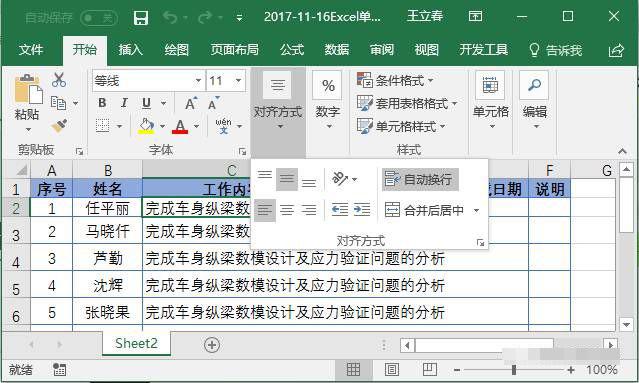
2、现在看看,所有数据都换行了,同时也行高自动调整。
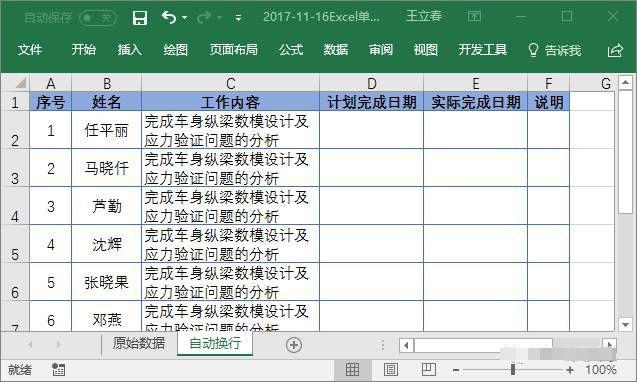
3、方法2:如果想一个单元格内的数据分成几个段落,就像WORD一样,使用软回车ALT+回车,如下图,在需要换行的地方按ALT+回车。
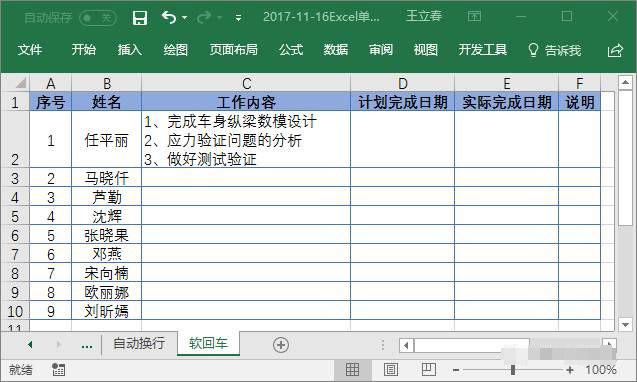
软回车的删除方法
1、数据比较少,就一个一个删除就行。
2、如果数据量比较大,选择这一列数据,按CTRL+H,在查找内容中输入CTRL+J,替换为中不输入任何内容,点击全部替换,会提示替换了多少个,确定。
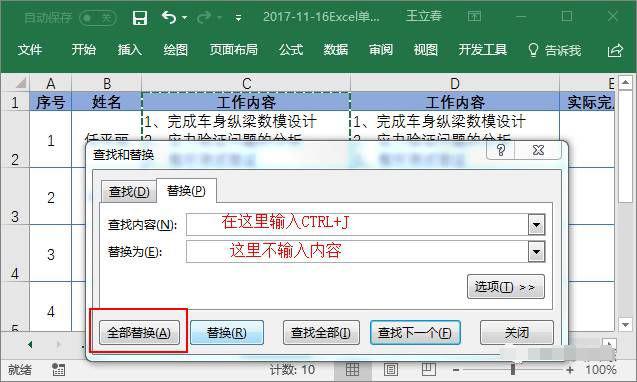
3、现在看看,所有软回车全部删除了,对比一下两列的差异
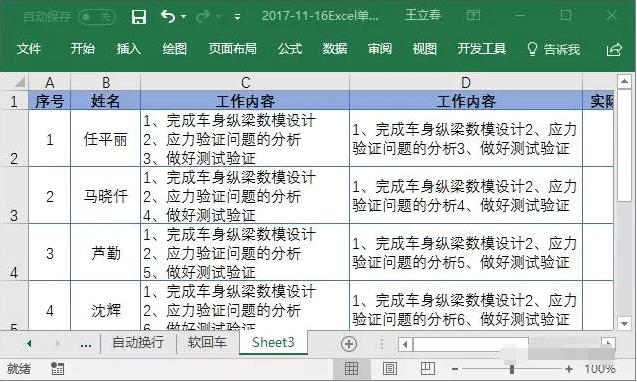
以上便是为大家介绍的Excel单元格内换行的两种形式,更多方法与技巧会在后期文章中与大家分享